В каждом ПК имеется некоторый объем программного обеспечения, способного вдохнуть жизнь в ПК после объединения его узлов в одно целое. Поэтому компьютер имеет постоянное запоминающее устройство (ПЗУ) с записанными в него следующими программами и данными:
программа системного монитора, организующая начальное взаимодействие узлов, периодический опрос клавиатуры и вывод на экран дисплея диалоговых сообщений;
программа самотестирования компьютера;
программа определения и установки конфигурации — Setup;
базовая система ввода/вывода — BIOS;
Назначение первых двух программ достаточно очевидно. Программа самотестирования (самодиагностики) проверяет исправность основных узлов ПК — микропроцессора, памяти, клавиатуры, дисковых накопителей (если они есть) и видеоадаптера.
Физически ПЗУ — выполняется в виде интегральных микросхем типа ROM (Read Only Memory — память только со считыванием). В современных ПК используются микросхемы электрически программируемой памяти типа Flash (флэш-память). Применение такого ПЗУ обеспечивает замену системного программного обеспечения при сбоях в работе основных функций ПК или его обновление — в частности из Интернета.
Видео #2. Основные сведения о компьютере (Архитектура ПК)
Программа Setup (установка) — выполняется при начальной загрузке и при определенных действиях пользователя. У ПК доступ пользователя к настройкам программы Setup закрыт, хотя отдельные настройки возможны средствами панели управления операционной системы. Программа Setup запускается также при перезагрузке ПК с помощью кнопки Reset.
Время исполнения этой программы доведено до секунды и менее. Это большой прогресс, если учесть, что настольные ПК загружаются с помощью этой программы довольно медленно — до 30—40 секунд и более. Информация о конфигурации компьютерной системы и регистрационная информация о базовой системе ввода-вывода BIOS (Basic Input and Output System) хранится в запоминающем устройстве CMOS RAM. Эта информация сохраняется при отключении компьютера от сетевого питания, т.к. питание запоминающего устройства осуществляется от батарейки. Для изменения конфигурации компьютера необходимо запустить программу установки конфигурации системы BIOS SETUP, которая даст Вам возможность делать изменения конфигурации системы, подключить установленные аппаратные средства или изменить характеристики системы. С помощью меню программы установки, Вы можете сконфигурировать такие компоненты как:
§ Жесткие диски и периферийные устройства (Hard drives and peripherals);
§ Последовательность загрузки системной информации с дисководов (Bootup Drive Sequence);
§ Защиту с использованием пароля (Password protection);
§ Параметры управления потребляемой мощностью (Power Management Features).
Назначения, сделанные в программе Setup, существенным образом влияют на работу ноутбутка. Следовательно, важно, во-первых, попробовать понять все опции Setup, и, во-вторых, делать установки, соответствующие конкретному назначению и условиям эксплуатации ноутбука.
Персональный компьютер как система
Использование BIOS Setup:
Программа Setup была разработана, чтобы сделать работу с ней легкой, насколько это возможно. Это программа, управляемая с помощью меню, а это означает, что Вы можете использовать различные подменю и делать свой выбор среди различных предлагаемых вариантов.
При включении ноутбука в первый раз Вы можете получать сообщение, о необходимости запуска программы Setup базовой системы ввода-вывода. Предупреждающее сообщение может появляться на экране, если изменена конфигурация аппаратных средств, или, если при работе программы POST, о которой рассказывалось ранее, произошел сбой. Это сообщение будет информировать Вас о любых ошибках или недопустимых назначениях и просить запустить программу Setup, чтобы исправить проблему.
Даже, если Вы не получали сообщения о необходимости использования программы Setup, в будущем Вы можете захотеть изменять конфигурацию компьютера. Например, Вы можете захотеть использовать пароль безопасности (Security Password Feature) или сделать изменения в режимах работы системы управления потребляемой мощностью (Power Management). При этом будет необходимо реконфигурировать Вашу систему, используя программу Setup так, чтобы компьютер мог распознавать произведенные изменения. Итак, Вы должны запустить программу Setup в следующих ситуациях:
§ Вы установили компьютер, впервые запустив его, и получаете сообщение о необходимости запуска программы Setup базовой системы ввода-вывода;
§ Вы хотите сконфигурировать ноутбук, чтобы использовать различные устройства загрузки (booting device);
§ Вы хотите переустановить системное время;
§ Вы хотите переопределить коммуникационные порты, чтобы предотвратить возникновение любых конфликтов;
§ Вы хотите сделать изменения конфигурации системы управления потребляемой мощностью;
§ Вы хотите изменить пароль или сделать другие изменения в установках безопасности.
BIOS («базовая система ввода-вывода»), также БСВВ, — реализованная в виде микропрограмм часть системного программного обеспечения, которая предназначается для предоставления операционной системе API-доступа к аппаратуре компьютера и подключенным к нему устройствам. В персональных IBM PC -совместимых компьютерах, использующих микроархитектуру x86, BIOS представляет собой набор записанных в микросхему EEPROM (ЭСППЗУ) персонального компьютера микропрограмм (образующих системное программное обеспечение), обеспечивающих начальную загрузку компьютера и последующий запуск операционной системы.
Начальная загрузка компьютера:
В настоящее время, для новых платформ компания Intel на замену традиционному BIOS предлагает Extensible Firmware Interface (UEFI).
Основные производители BIOS для ноутбуков, персональных компьютеров и серверов (кроме продавцов-производителей):
· American Megatrends (AMI)
Для компьютеров на базе иных платформ для обозначения встроенного ПО используются другие термины. Например, в архитектуре SPARC такой набор микропрограмм может называться PROM, или Boot.
POST — самотестирование после включения. Проверка аппаратного обеспечения компьютера, выполняемая при его включении. Выполняется программами, входящими в BIOS материнской платы.
Функции, аналогичные POST компьютера, характерны для многих современных электронных устройств — от ПЛК до смартфонов.
Сокращённый тест включает:
1. Проверку целостности программ BIOS в ПЗУ, используя контрольную сумму.
2. Обнаружение и инициализацию основных контроллеров, системных шини подключенных устройств (графического адаптера, контроллеров дисководов и т. п.), а также выполнение программ, входящих в BIOS устройств и обеспечивающих их самоинициализацию.
3. Определение размера оперативной памяти и тестирования первого сегмента (64 килобайт).
Полный регламент работы POST:
1. Проверка всех регистров процессора;
2. Проверка контрольной суммы ПЗУ;
3. Проверка системного таймера и порта звуковой сигнализации (для IBM PC — ИМС i8255 или аналог);
4. Тест контроллера прямого доступа к памяти;
5. Тест регенератора оперативной памяти;
6. Тест нижней области ОЗУ для проецирования резидентных программ в BIOS;
7. Загрузка резидентных программ;
8. Тест стандартного графического адаптера (VGA);
9. Тест оперативной памяти;
10. Тест основных устройств ввода (НЕ манипуляторов);
12. Тест основных портов LPT/COM;
13. Тест накопителей на гибких магнитных дисках (НГМД);
14. Тест накопителей на жёстких магнитных дисках (НЖМД);
15. Самодиагностика функциональных подсистем BIOS;
16. Передача управления загрузчику.
Выбор между прохождением полного или сокращенного набора тестов при включении компьютера можно задать в программе настройки базовой системы ввода-вывода, Setup BIOS. В большинстве персональных компьютеров в случае успешного прохождения POST системный динамик издаёт один короткий звуковой сигнал, в случае сбоя — различные последовательности звуковых сигналов. Кроме того, BIOS генерирует код текущего состояния загрузки (и, в случае сбоя, соответственно ошибки), который можно узнать при помощи комбинации светодиодов или семи сегментных индикаторов (на некоторых материнских платах), а также на POST Card, которая вставляется в слот расширения на материнской плате (либо уже встроена в нее) и отображает код ошибки на своем индикаторе.
7. Определение конфигурации ПК: (Проходила практическая работа), (скрин работы, свойства ПК)?
Определение конфигурации ПК – это в области информационных и компьютерных систем под конфигурацией понимают определенный набор комплектующих, исходя из их предназначения, номера и основных характеристик. Зачастую конфигурация означает выбор аппаратного и программного обеспечения, прошивок и сопроводительной документации. Конфигурация влияет на функционирование и производительность компьютера.

.
Источник: infopedia.su
Презентация на тему: BIOS

№ слайда 1
Описание слайда:
Архитектура ИС Лекция №5 BIOS

№ слайда 2
Описание слайда:
BIOS — представляет собой элемент памяти, установленный на материнской плате. BIOS — базовая система ввода/вывода, хранящаяся в ПЗУ, предназначена для изоляции операционной системы и прикладных программ от специфических особенностей конкретной аппаратуры.

№ слайда 3
Описание слайда:
BIOS содержит программную поддержку стандартных ресурсов PC и обеспечивает конфигурирование аппаратных средств, их диагностику и вызов загрузчика операционной системы. ROM BIOS в значительной степени привязана к конкретной реализации системной платы.

№ слайда 4
Описание слайда:
Функции BIOS разделяются на следующие группы: — Инициализация и начальное тестирование аппаратных средств — POST (Power On Self Test). — Настройка и конфигурирование аппаратных средств и системных ресурсов — BIOS Setup. — Загрузка операционной системы с дисковых носителей — Bootstrap Loader. — Обслуживание аппаратных прерываний от системных устройств (таймера, клавиатуры, дисков) — BIOS Hardware Interrupts. — Отработка базовых функций программных обращений (сервисов) к системным устройствам — ROM BIOS Services.

№ слайда 5
Описание слайда:
Современный ПК имеет ПЗУ с записанными в него следующими программами и данными: программа системного монитора, организующая начальное взаимодействие узлов, периодический опрос клавиатуры и вывод на экран дисплея диалоговых сообщений; программа самотестирования компьютера; программа определения и установки конфигурации — Setup; базовая система ввода/вывода — BIOS; таблица прерываний.

№ слайда 6
Описание слайда:
POST — это самостоятельный тест помогает при идентификации ошибок Во время выполнения программы POST на экране монитора появляется два типа сообщений: 1) Информационные 2) Сообщения об ошибках (на экране монитора и звуковые)
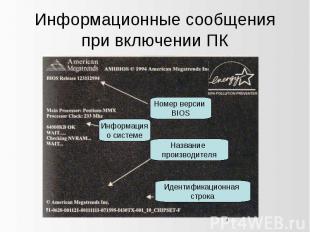
№ слайда 7
Описание слайда:
Номер версии BIOS Информация о системе Название производителя Идентификационная строка Информационные сообщения при включении ПК

№ слайда 8
Описание слайда:
После всех описанных операций на экран монитора выводится сводная таблица сведений о конфигурации компьютера, в которой указывается следующее: тип процессора; идентификационный номер процессора (если номер есть); тактовая частота процессора; объем установленной оперативной памяти; объем кэш-памяти; сведения о форм-факторе дисководов для гибких дисков; сведения об установленных IDE-устройствах; тип видеосистемы; обнаруженные последовательные и параллельные порты и их адреса ввода-вывода; сведения об установленных модулях памяти; сведения о платах расширения, включая устройства, поддерживающие и не поддерживающие стандарт Plug-n-Play.

№ слайда 9
Описание слайда:
Процедура самотестирования (POST) В случае успешного завершения самотестирования обычно подается короткий одиночный звуковой сигнал. В некоторых случаях после успешного завершения процесса POST может вообще не подаваться никаких сигналов.

№ слайда 10
Описание слайда:
Процедура самотестирования (POST) Если ошибки не критичны — сообщения о них будут выведены на экран, после чего загрузка компьютера может продолжиться. Для определения причины ошибки при серьезных неполадках можно будет руководствоваться звуковыми сигналами, которые подаются через системный динамик компьютера после окончания процедуры POST.

№ слайда 11
Описание слайда:
В зависимости от ошибки пользователь может: Нажать F1, чтобы проигнорировать ошибку и перейти к дальнейшему этапу загрузки Нажать F2, чтобы зайти в SETUP Нажать F4, чтобы согласиться с изменениями в конфигурации

№ слайда 12
Описание слайда:
Примеры звуковых сигналов Один короткий сигнал — тестирование завершилось успешно, загрузка продолжается (некоторые системы при этом не подают никаких звуковых сигналов). Звука нет, отсутствует изображение на экране — неисправен процессор или блок питания. Один длинный непрерывный сигнал — неисправен блок питания.

№ слайда 13
Описание слайда:
Примеры звуковых сигналов Два коротких сигнала — обнаружены незначительные ошибки, необходимо внести изменения в настройки параметров BIOS Три длинных сигнала — ошибка контроллера клавиатуры. Три коротких сигнала — ошибка памяти Один длинный и один короткий сигнал — неверно работает оперативная память. Один длинный и два коротких сигнала — неверно работает видеоадаптер.

№ слайда 14
Описание слайда:
Примеры звуковых сигналов Один длинный и три коротких сигнала — ошибка видеосистемы (не подключен монитор или не работает видеоадаптер Один длинный и восемь коротких сигналов — ошибка видеосистемы Один длинный и девять коротких сигналов — ошибка считывания данных BIOS. Четыре коротких сигнала — не работает системный таймер.

№ слайда 15
Описание слайда:
Примеры звуковых сигналов Пять коротких сигналов — неверно работает процессор Шесть коротких сигналов — неисправен контроллер клавиатуры Семь коротких сигналов — проблемы с материнской платой. Восемь коротких сигналов — неверно работает видеопамять. Девять коротких сигналов — ошибка контрольной суммы при проверке содержимого BIOS

№ слайда 16
Описание слайда:
Примеры звуковых сигналов Десять коротких сигналов — ошибка записи данных в микросхему CMOS. Одиннадцать коротких сигналов — неверно работает внешняя кэш-память. Повторяющиеся длинные гудки — неисправен или неверно подключен модуль оперативной памяти. Повторяющиеся короткие гудки — неверно работает блок питания.

№ слайда 17
Описание слайда:
Загрузчик операционной системы — это программа, которая считывает в оперативную память ядро операционной системы (ОС) и запускает программы, инициализирующие ее и передающие ей управление. После этого операционная система получает контроль над компьютером. Под ее управлением и идет вся дальнейшая работа.

№ слайда 18
Описание слайда:

№ слайда 19
Описание слайда:
Разделы жестких дисков В начале жесткого диска обязательно располагается таблица его разделов, и если она пуста (разделы отсутствуют), то доступ к данным на диске становится невозможным Доступ к данным осуществляется внутри каждого из существующих разделов, и способ этого доступа уже зависит от организации данных внутри раздела.

№ слайда 20
Описание слайда:
Разделы жестких дисков Разбивку диска на разделы обычно осуществляют программой fdisk или ей подобной. Существуют и специальные средства для разбивки дисков — например, программы Partition Magic или Acronis OS Selector.

№ слайда 21
Описание слайда:
Разделы жестких дисков Некоторые операционные системы могут быть загружены только с первичного раздела жесткого диска. Для операционных систем DOS или Windows необходимо также, чтобы этот раздел находился на первом физическом диске, если дисков несколько, и был помечен как активный. В некоторых случаях играет роль также физическая удаленность раздела от начала диска.

№ слайда 22
Описание слайда:
Файловые системы Доступ к данным на диске зависит, кроме прочего, от организации данных внутри каждого из разделов. Эта организация обычно называется файловой системой, так как данные в ней располагаются на диске в виде именованных последовательностей байт — т. н. файлов, а доступ к ним осуществляется с помощью обращения по этим именам

№ слайда 23
Описание слайда:
Файловые системы FAT16 — файловая система, основанная на 16-разрядной таблице размещения файлов. Является родной для DOS и Windows 95, однако может использоваться практически во всех операционных системах. FAT32 — усовершенствованная модификация FAT16, использующая 32-разрядную таблицу размещения файлов. Для системы характерно невысокое быстродействие.
HPFS — высокопроизводительная файловая система, разработанная для операционной системы OS/2. Может также использоваться в Windows NT ранних версий (до 3.5 включительно).

№ слайда 24
Описание слайда:
Файловые системы NTFS — тоже достаточно высокопроизводительная файловая система, задуманная как конкурент HPFS. Эта система является родной для операционных систем Windows NT/2000/XP. Может также применяться в Linux, FreeBSD, BeOS и других системах, но, как правило, только в режиме чтения. EXT2FS — очень компактная и производительная файловая система, являющаяся родной для операционной системы Linux. Может применяться также в системах FreeBSD, QNX и некоторых других.

№ слайда 25
Описание слайда:
Файловые системы NEXT3FS — журналируемый вариант файловой системы EXT2FS. UFS — файловая система, используемая в операционной системе FreeBSD. Система характерна тем, что внутри ее дискового раздела, который принято называть срезом (slice), организуется еще одна система разделов, и только в каждом из этих разделов — уже собственно файловая система. ReiserFS — еще одна очень быстрая журналируемая файловая система, обычно используемая в Linux.
Источник: ppt4web.ru
Презентация BIOS онлайн
На нашем сайте вы можете скачать и просмотреть онлайн доклад-презентацию на тему BIOS абсолютно бесплатно. Урок-презентация на эту тему содержит всего 25 слайдов. Все материалы созданы в программе PowerPoint и имеют формат ppt или же pptx. Материалы и темы для презентаций взяты из открытых источников и загружены их авторами, за качество и достоверность информации в них администрация сайта не отвечает, все права принадлежат их создателям. Если вы нашли то, что искали, отблагодарите авторов — поделитесь ссылкой в социальных сетях, а наш сайт добавьте в закладки.
Просмотр ВСЕЙ презентации! ЖМИТЕ

Оцените презентацию от 1 до 5 баллов!
ppt / pptx (powerpoint)
Всего слайдов:
25 слайдов
Для класса:
1,2,3,4,5,6,7,8,9,10,11
Размер файла:
Просмотров:
Скачиваний:
неизвестен
Слайды и текст к этой презентации:
№1 слайд

Содержание слайда: Архитектура ИС Лекция №5 BIOS
№2 слайд

Содержание слайда: BIOS — представляет собой элемент памяти, установленный на материнской плате. BIOS — базовая система ввода/вывода, хранящаяся в ПЗУ, предназначена для изоляции операционной системы и прикладных программ от специфических особенностей конкретной аппаратуры.
№3 слайд

Содержание слайда: BIOS содержит программную поддержку стандартных ресурсов PC и обеспечивает конфигурирование аппаратных средств, их диагностику и вызов загрузчика операционной системы. ROM BIOS в значительной степени привязана к конкретной реализации системной платы.
№4 слайд

Содержание слайда: Функции BIOS разделяются на следующие группы: — Инициализация и начальное тестирование аппаратных средств — POST (Power On Self Test). — Настройка и конфигурирование аппаратных средств и системных ресурсов — BIOS Setup. — Загрузка операционной системы с дисковых носителей — Bootstrap Loader. — Обслуживание аппаратных прерываний от системных устройств (таймера, клавиатуры, дисков) — BIOS Hardware Interrupts. — Отработка базовых функций программных обращений (сервисов) к системным устройствам — ROM BIOS Services.
№5 слайд

Содержание слайда: Современный ПК имеет ПЗУ с записанными в него следующими программами и данными: программа системного монитора, организующая начальное взаимодействие узлов, периодический опрос клавиатуры и вывод на экран дисплея диалоговых сообщений; программа самотестирования компьютера; программа определения и установки конфигурации — Setup; базовая система ввода/вывода — BIOS; таблица прерываний.
№6 слайд

Содержание слайда: POST — это самостоятельный тест помогает при идентификации ошибок Во время выполнения программы POST на экране монитора появляется два типа сообщений: 1) Информационные 2) Сообщения об ошибках (на экране монитора и звуковые)
№7 слайд

Содержание слайда: Информационные сообщения при включении ПК
№8 слайд

Содержание слайда: После всех описанных операций на экран монитора выводится сводная таблица сведений о конфигурации компьютера, в которой указывается следующее: тип процессора; идентификационный номер процессора (если номер есть); тактовая частота процессора; объем установленной оперативной памяти; объем кэш-памяти; сведения о форм-факторе дисководов для гибких дисков; сведения об установленных IDE-устройствах; тип видеосистемы; обнаруженные последовательные и параллельные порты и их адреса ввода-вывода; сведения об установленных модулях памяти; сведения о платах расширения, включая устройства, поддерживающие и не поддерживающие стандарт Plug-n-Play.
№9 слайд

Содержание слайда: Процедура самотестирования (POST) В случае успешного завершения самотестирования обычно подается короткий одиночный звуковой сигнал. В некоторых случаях после успешного завершения процесса POST может вообще не подаваться никаких сигналов.
№10 слайд

Содержание слайда: Процедура самотестирования (POST) Если ошибки не критичны — сообщения о них будут выведены на экран, после чего загрузка компьютера может продолжиться. Для определения причины ошибки при серьезных неполадках можно будет руководствоваться звуковыми сигналами, которые подаются через системный динамик компьютера после окончания процедуры POST.
№11 слайд

Содержание слайда: В зависимости от ошибки пользователь может: Нажать F1, чтобы проигнорировать ошибку и перейти к дальнейшему этапу загрузки Нажать F2, чтобы зайти в SETUP Нажать F4, чтобы согласиться с изменениями в конфигурации
№12 слайд

Содержание слайда: Примеры звуковых сигналов Один короткий сигнал — тестирование завершилось успешно, загрузка продолжается (некоторые системы при этом не подают никаких звуковых сигналов). Звука нет, отсутствует изображение на экране — неисправен процессор или блок питания. Один длинный непрерывный сигнал — неисправен блок питания.
№13 слайд

Содержание слайда: Примеры звуковых сигналов Два коротких сигнала — обнаружены незначительные ошибки, необходимо внести изменения в настройки параметров BIOS Три длинных сигнала — ошибка контроллера клавиатуры. Три коротких сигнала — ошибка памяти Один длинный и один короткий сигнал — неверно работает оперативная память. Один длинный и два коротких сигнала — неверно работает видеоадаптер.
№14 слайд

Содержание слайда: Примеры звуковых сигналов Один длинный и три коротких сигнала — ошибка видеосистемы (не подключен монитор или не работает видеоадаптер Один длинный и восемь коротких сигналов — ошибка видеосистемы Один длинный и девять коротких сигналов — ошибка считывания данных BIOS. Четыре коротких сигнала — не работает системный таймер.
№15 слайд

Содержание слайда: Примеры звуковых сигналов Пять коротких сигналов — неверно работает процессор Шесть коротких сигналов — неисправен контроллер клавиатуры Семь коротких сигналов — проблемы с материнской платой. Восемь коротких сигналов — неверно работает видеопамять. Девять коротких сигналов — ошибка контрольной суммы при проверке содержимого BIOS
№16 слайд

Содержание слайда: Примеры звуковых сигналов Десять коротких сигналов — ошибка записи данных в микросхему CMOS. Одиннадцать коротких сигналов — неверно работает внешняя кэш-память. Повторяющиеся длинные гудки — неисправен или неверно подключен модуль оперативной памяти. Повторяющиеся короткие гудки — неверно работает блок питания.
№17 слайд

Содержание слайда: Загрузчик операционной системы — это программа, которая считывает в оперативную память ядро операционной системы (ОС) и запускает программы, инициализирующие ее и передающие ей управление. После этого операционная система получает контроль над компьютером. Под ее управлением и идет вся дальнейшая работа.
№18 слайд

Содержание слайда: boot.ini
№19 слайд

Содержание слайда: Разделы жестких дисков В начале жесткого диска обязательно располагается таблица его разделов, и если она пуста (разделы отсутствуют), то доступ к данным на диске становится невозможным Доступ к данным осуществляется внутри каждого из существующих разделов, и способ этого доступа уже зависит от организации данных внутри раздела.
№20 слайд

Содержание слайда: Разделы жестких дисков Разбивку диска на разделы обычно осуществляют программой fdisk или ей подобной. Существуют и специальные средства для разбивки дисков — например, программы Partition Magic или Acronis OS Selector.
№21 слайд

Содержание слайда: Разделы жестких дисков Некоторые операционные системы могут быть загружены только с первичного раздела жесткого диска. Для операционных систем DOS или Windows необходимо также, чтобы этот раздел находился на первом физическом диске, если дисков несколько, и был помечен как активный. В некоторых случаях играет роль также физическая удаленность раздела от начала диска.
№22 слайд

Содержание слайда: Файловые системы Доступ к данным на диске зависит, кроме прочего, от организации данных внутри каждого из разделов. Эта организация обычно называется файловой системой, так как данные в ней располагаются на диске в виде именованных последовательностей байт — т. н. файлов, а доступ к ним осуществляется с помощью обращения по этим именам
№23 слайд

Содержание слайда: Файловые системы FAT16 — файловая система, основанная на 16-разрядной таблице размещения файлов. Является родной для DOS и Windows 95, однако может использоваться практически во всех операционных системах. FAT32 — усовершенствованная модификация FAT16, использующая 32-разрядную таблицу размещения файлов. Для системы характерно невысокое быстродействие.
HPFS — высокопроизводительная файловая система, разработанная для операционной системы OS/2. Может также использоваться в Windows NT ранних версий (до 3.5 включительно).
№24 слайд

Содержание слайда: Файловые системы NTFS — тоже достаточно высокопроизводительная файловая система, задуманная как конкурент HPFS. Эта система является родной для операционных систем Windows NT/2000/XP. Может также применяться в Linux, FreeBSD, BeOS и других системах, но, как правило, только в режиме чтения. EXT2FS — очень компактная и производительная файловая система, являющаяся родной для операционной системы Linux. Может применяться также в системах FreeBSD, QNX и некоторых других.
№25 слайд

Содержание слайда: Файловые системы NEXT3FS — журналируемый вариант файловой системы EXT2FS. UFS — файловая система, используемая в операционной системе FreeBSD. Система характерна тем, что внутри ее дискового раздела, который принято называть срезом (slice), организуется еще одна система разделов, и только в каждом из этих разделов — уже собственно файловая система. ReiserFS — еще одна очень быстрая журналируемая файловая система, обычно используемая в Linux.
Источник: freepresentation.ru